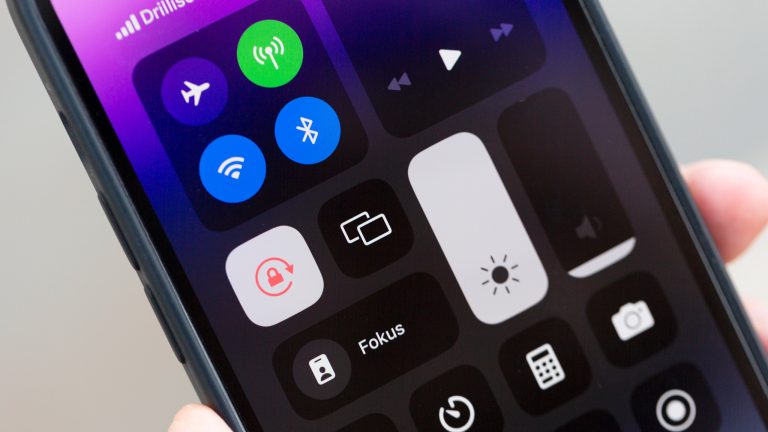Über das Kontrollzentrum steuerst du zentrale Funktionen deines iPhones. Übersichtlich in Kacheln angeordnet, aktivierst und deaktivierst du zum Beispiel Bluetooth oder die mobile Datenverbindung mit einem einfachen Antippen. Darüber hinaus kannst du das Kontrollzentrum so konfigurieren, dass du noch schneller auf für dich relevante Systemfunktionen zugreifen kannst. Wie du das Kontrollzentrum nutzen und personalisieren kannst, liest du hier.
Apple hat das Kontrollzentrum so ins Betriebssystem deines iPhones integriert, dass es ab Werk installiert und aktiviert ist. Beides lässt sich nicht ändern. Das ist auch gut so, denn das Kontrollzentrum erlaubt dir, zentrale Steuerelemente des iPhones schnell einzustellen. Du erreichst es, indem du es aus der oberen, rechten Bildschirmecke nach unten ziehst. Das Kontrollzentrum legt sich dann als Einblendung über den Home-Bildschirm oder die gerade geöffnete App – gut zu erkennen an dem milchglasartigen Transparenzeffekt. Bei Apple-Produkten, die über einen Homebutton verfügen, aktuell sind das noch das iPhone SE und das iPad (bis 9. Generation), ziehst du die Bedienhilfe mittig von unten hoch.
Dein Kontrollzentrum ist zunächst mit den Funktionen ausgestattet, die Apple in den Werkseinstellungen vorab festgelegt hat. Aber das muss nicht so bleiben. Du kannst das Kontrollzentrum nämlich bearbeiten und für dich wichtige Funktionen hinzufügen – oder auch löschen. Gehe folgendermaßen vor, um dein Kontrollzentrum zu individualisieren:
- Tippe auf deinem iPhone auf die „Einstellungen“.
- Navigiere zu der Option „Kontrollzentrum“.
- Tippe anschließend auf „Steuerelemente anpassen“.
Du siehst nun eine Liste mit Funktionen, die du dem Kontrollzentrum hinzufügen kannst. Unter Einbeziehen befinden sich die Funktionen, die dort bereits verwendet werden. Lösche sie bei Bedarf, indem du auf das rote Minuszeichen links tippst.
Unter „Weitere Steuerelemente“ siehst du alle Features, um die du dein iPhone-Kontrollzentrum erweitern kannst. Tippe bei denen, die du hinzufügen möchtest, auf das grüne Pluszeichen links von ihnen.
Möchtest du die Anordnung der Icons in deinem Kontrollzentrum ändern, tippst du einfach auf die drei waagerechten Striche rechts der Funktionen. Halte deinen Finger auf dem Display und verschiebe die Funktion nach oben oder unten. Lass los, sobald du mit der Position zufrieden bist.
So praktisch das Kontrollzentrum grundsätzlich auch ist, beim Bedienen einiger Apps rufst du es aus Versehen immer wieder auf. Das kann bei Spielen oder der Steuerung von bestimmten Bluetooth-Geräten passieren und stört deinen Spiel- oder Arbeitsfluss. Apple ermöglicht es dir allerdings, das iPhone-Kontrollzentrum zu deaktivieren – zumindest während du Apps verwendest. Ganz abstellen kannst du es allerdings nicht.
Sollte es dich beim Verwenden von Apps stören, deaktivierst du es folgendermaßen:
- Tippe auf „Einstellungen“.
- Tippe weiter auf die Option „Kontrollzentrum“.
- Nun siehst du die Einstellung „Zugriff von Apps aus“. Daneben befindet sich ein virtueller Schalter, der automatisch eingeschaltet ist. Ziehe ihn einfach nach links, sodass er nicht mehr grün hinterlegt ist.
Wenn du dein iPhone-Kontrollzentrum nicht personalisierst, stehen dir hier verschiedene voreingestellte Kurzbefehle zur Verfügung. In den Werkseinstellungen legt Apple zum Beispiel fest, dass du über das Kontrollzentrum im linken, oberen Modul den Flugmodus, die mobile Funkverbindung oder auch WLAN aktivieren und deaktivieren kannst.
Achtung: Du siehst hier zwar auch einen Button für die Bluetooth-Aktivierung – der ist aber nicht voll „funktionsfähig“. Willst du Bluetooth aktivieren, funktioniert das wunderbar. Willst du es dann aber wieder ausschalten, trennt der Button zwar alle Bluetooth-Verbindungen, allerdings nur für die nächsten zwölf Stunden. Generell ist die Funktion aber noch eingeschaltet und belastet deinen Akku. Deaktiviere Bluetooth daher zusätzlich noch über „Einstellungen“ > „Bluetooth“.
Im Modul unter den Verbindungseinstellungen kannst du den „Nicht stören“-Modus aktivieren sowie die Funktion ausschalten, dass sich die Bildschirmanzeige dreht, wenn du das iPhone horizontal hältst. Darunter erkennst du den Button für die „Bildschirmsynchronisation“, beispielsweise wenn du Inhalte vom iPhone auf deinen Apple TV streamen willst.
Die untere Modulreihe besteht aus Funktionen Taschenlampe, Timer, Taschenrechner und der Kamera. Rechts darüber können Displayhelligkeit und Lautstärke reguliert werden.
Als kleines Extra siehst du in der rechten oberen Ecke des Kontrollzentrums, welches Lied du momentan in deiner iPhone-Musikmediathek abspielst bzw. als letztes abgespielt hast. So kannst du deine liebste Musik auch vom Sperrbildschirm aus schnell und unkompliziert starten.
Du nutzt bestimmte Apps und Funktionen deines iPhones oft, benötigst aber immer viel Zeit, um sie aufzurufen? Mach Schluss mit dem lästigen Tippen und den endlosen Suchschleifen. Erweitere dein Kontrollzentrum einfach mit ein paar Handgriffen und du hast deine wichtigsten Features schnell griffbereit. Und wenn sich deine Vorlieben irgendwann ändern, lässt sich das Control-Center wieder und wieder daran anpassen.
Disclaimer Die OTTO (GmbH & Co KG) übernimmt keine Gewähr für die Richtigkeit, Aktualität, Vollständigkeit, Wirksamkeit und Unbedenklichkeit der auf updated.de zur Verfügung gestellten Informationen und Empfehlungen. Es wird ausdrücklich darauf hingewiesen, dass die offiziellen Herstellervorgaben vorrangig vor allen anderen Informationen und Empfehlungen zu beachten sind und nur diese eine sichere und ordnungsgemäße Nutzung der jeweiligen Kaufgegenstände gewährleisten können.